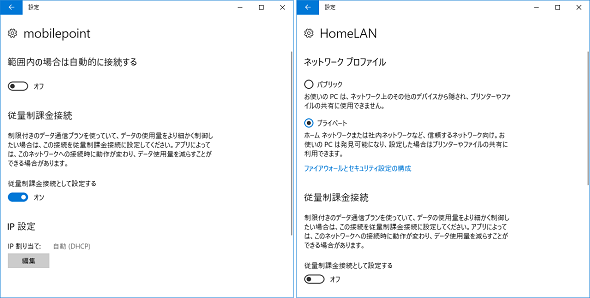検証、「従量制課金接続」設定でWindows 10とOfficeの更新は制御できる?:その知識、ホントに正しい? Windowsにまつわる都市伝説(104)(1/2 ページ)
Windowsの新機能は疑ってかかった方がいい――残念なことに、Windows 10ではその思いが特に強くなりました。今回は、Wi-Fiとイーサネット接続で利用可能な「従量性課金接続」のWindows UpdateとOfficeのアップデートに対する効果を検証します。
モバイルユーザーなら知っておくべき、無線/有線LANの「従量制課金接続」
Windows 10のWi-Fi(無線LAN)接続では、「従量制課金接続」の設定が可能です。従量制課金接続は、毎月のデータ通信量に上限がある場合や、通信量に基づいて課金される接続でデータ通信量を抑制する機能です。
Windows 10 Creators Update(バージョン1703)以降は、イーサネット(有線LAN)接続でも「設定」アプリのUIを使用して従量制課金接続を設定できるようになりました(バージョン1703以前も従量制課金接続を設定できましたが、UIは存在しませんでした)。これにより、さまざまな接続形態のシナリオで、データ通信量を考慮した設定が可能になります(画面1)。
Windows Updateの更新プログラムのダウンロードに関しても、従量制課金接続の設定対象になります。「ストアアプリ」(ユニバーサルWindowsプラットフォームアプリ、UWPアプリ)の更新のダウンロードや「スタート」画面のライブタイルの更新、アプリの動作(例えば、OneDriveの同期やOutlookのオフライン接続など)にも影響しますが、今回は“更新プログラムに関してのみ”調査します。
従量制課金接続の設定は、Windows 8のWi-Fi接続で利用可能になった、比較的新しい機能です。Windows 8/8.1の場合、従量制課金接続に設定すると、Windows Updateで優先度の高い更新プログラムだけがダウンロードされることになっています。“されることになっている”と表現したのは、実際にこの機能を使ったことがないからです。
Windows 8.1以前は、そもそもWindows Updateの設定で「更新プログラムをチェックしない」や「更新プログラムをチェックし、ダウンロードとインストールを行うかは自分で選ぶ」に設定しておけば、従量制課金接続の設定に関係なく、更新プログラムが勝手にダウンロードされることはありませんでした。
しかし、Windows 10では、Windows Updateを簡単に制御できなくなっています。特に、Windows 10 Homeエディションについては、既定の「自動更新」に任せる以外に選択肢はありません。そこで、モバイルユーザーにとって、従量制課金接続は「お金」と「通信レスポンス」にかかわる、重要な設定になりました。
果たして、Windows 10の従量制課金接続の設定は、信頼してよいものなのでしょうか。Windows 10 Creators Update(バージョン1703)で検証してみました。Windows 10 Fall Creators Update(バージョン1709)でも同様だと思いますが、Windows 10 Anniversary Update(バージョン1607)とは明らかに違う部分がありますので、全てのWindows 10について言えることではないということを、あらかじめお断りしておきます。
Windows 10 バージョン1703で変更された、気になる文言
従量制課金設定は、Windows Updateの自動更新の動作に影響します。Windows 10 バージョン1607以前は、従量制課金接続に設定されたWi-Fi接続で、“自動更新で更新プログラムがダウンロードされることはない”ということになっています。Windows 10 バージョン1703からはイーサネット接続でも従量制課金接続の設定が可能になりましたが、従量制課金接続のWi-Fi接続またはイーサネット接続で更新プログラムが全くダウンロードされなくなるわけではなくなったようです。これらの仕様については、Windows 10の各バージョンの「設定」アプリにある「更新とセキュリティ」の「Windows Update」画面に記述されています(画面2)。
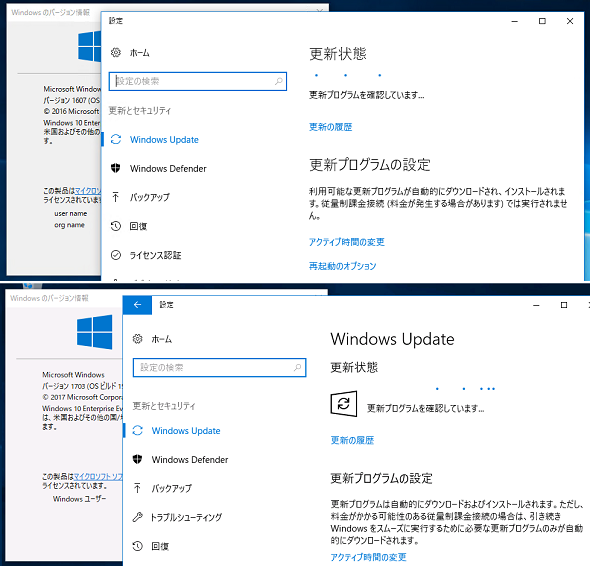
画面2 Windows 10 バージョン1607とWindows 10バージョン1703以降のWindows Updateの画面。Windows 10 バージョン1703で変わった「Windowsをスムーズに実行するために必要な更新プログラムのみが自動的に……」の記述が気になる
「ただし、料金がかかる可能性のある従量制課金接続の場合は、引き続きWindowsをスムーズに実行するために必要な更新プログラムのみが自動的にダウンロードできます」という、ふわっとした表現がとても気になりますよね。そこで、2つの少し異なる環境のWindows 10コンピュータを用意して、実際に試してみました。
どちらも2018年1月10日までにリリースされた累積更新プログラムと、その他の更新プログラム(Adobe Flash Playerの更新など)がインストール済みのWindows 10 バージョン1703、OSビルド15063.850の環境から、更新プログラム「KB4023057」(更新プログラムの信頼性のための更新プログラム)をアンインストールした環境を2つ用意しました。なお、この検証は2018年1月末に行いました。そのため、2月にリリースされた「KB4074592」以降をWindows Updateで取得することはありません。
一方は「Show or hide updates」トラブルシューティングパッケージ(wushowhide.daiagcab)を使用して、更新プログラム「KB4057144」(2018年1月17日リリースの累積更新プログラム、15063.877)を非表示にしました(実際は同じ仮想マシンのチェックポイントで分けています)。
- How to temporarily prevent a Windows Update from reinstalling in Windows 10[英語](Microsoft Support)
つまり、一方はより新しい累積更新プログラム(詳細なビルド番号のアップデートあり)と累積ではない更新プログラム、もう一方は累積ではない更新プログラムです。どちらも更新チャネルは「Current Branch for Business(CBB)」(新名称「半期チャネル」)に設定してありますが、既に1月18日にWindows 10 バージョン1709の機能更新プログラムの半期チャネル向け配布も始まっており、どちらの環境にも機能更新プログラムが配布される可能性がある状態になっています。
Copyright © ITmedia, Inc. All Rights Reserved.
関連記事
 今度はWindows 7のWindows Updateでトラブル──でも、解決策はあります!
今度はWindows 7のWindows Updateでトラブル──でも、解決策はあります!
2017年12月4日ごろから、Windows 7で「Windows Update」を実行できないというトラブルに遭遇しているユーザーが少なからずいるようです。Microsoftによる公式なアナウンスや回避策は今のところないようですが、取り急ぎ、問題を解消できる可能性がある方法を紹介します。 年の初めに再確認、2018年にサポートが終了するMicrosoft製品は?
年の初めに再確認、2018年にサポートが終了するMicrosoft製品は?
Microsoftは同社の製品およびサービスについて、明確なサポートポリシー(ただし、途中で変更あり)に基づき、更新プログラムを含むサポートを提供しています。2018年は主に10年前にリリースされた製品がサポート終了を迎えます。どのような製品があるのか、年の初めに再確認し、使用していないかどうかを調べておきましょう。 Windows 10 Fall Creators Updateがやってきた! 急いでアップグレードするその前に……
Windows 10 Fall Creators Updateがやってきた! 急いでアップグレードするその前に……
Windows 10の最新バージョン「Windows 10 Fall Creators Update バージョン1709(ビルド16299)」がリリースされました。「出勤しようとしたら、突然、アップグレードが始まって困った」「早く帰りたいのにPCの電源を落とせない」なんてことにならないよう、まだ準備ができていない、そして、まだWindows Updateで検出されないのであれば、今が備えるチャンスですよ。 はじめてのWindows 10入門講座――最新OSとうまく付き合っていく方法
はじめてのWindows 10入門講座――最新OSとうまく付き合っていく方法
本連載では、Windowsユーザーとしての筆者が、日々遭遇する疑問の調査やトラブル解決を取り上げてきましたが、たびたび深入りし過ぎ、一般ユーザーには余計な情報を提供したかもと反省しています。そこで今回は、はじめてWindows 10に触れるという方に向けて、Windows 10とうまく付き合うヒントを紹介します。